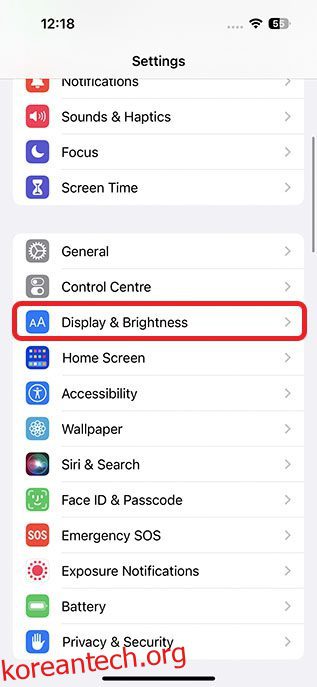iPhone 14 Pro 및 14 Pro Max를 통해 Apple은 마침내 iPhone 사용자에게 올웨이즈 온 디스플레이 구현을 자체적으로 구현했습니다. 그러나 iPhone AoD에 대한 Apple의 아이디어는 많은 비판을 받았습니다. 음, 인도의 iPhone에서 5G를 활성화한 iOS 16.2를 통해 iPhone 14 Pro 소유자는 이제 올웨이즈 온 디스플레이를 어느 정도 사용자 지정할 수 있습니다. 귀찮게 하는 희미한 배경 화면이든, iPhone이 진정으로 대기 모드에 있지 않은 것처럼 보이는 AOD이든, iPhone 14 Pro 및 iPhone 14 Pro Max에서 올웨이즈 온 디스플레이를 사용자화하는 방법은 다음과 같습니다.
목차
항상 표시되는 iPhone 개인화
진정한 Apple 패션에서는 iPhone 14 Pro의 AOD를 개인화할 수 있는 옵션이 많지 않습니다. 그러나 기본 사항이 있으며 배터리 수명에 큰 영향을 미치지 않는 iPhone에서 항상 사용 가능한 디스플레이를 얻을 수 있습니다. 항상 화면에 표시되는 iPhone 14 Pro에서 변경할 수 있는 몇 가지 사항이 있으며 두 가지를 모두 살펴보겠습니다.
참고: AOD 사용자 지정 옵션을 표시하려면 iPhone을 iOS 16.2로 업데이트해야 합니다.
Always on Display에서 배경화면 숨기기/표시
사람들이 iOS 16의 상시 작동 구현에 대해 가지고 있는 가장 큰 불만 중 하나는 월페이퍼가 항상 표시된다는 사실입니다. 이것은 배터리 수명에 영향을 미칠 뿐만 아니라 저와 같은 일부 사람들에게는 주의를 산만하게 할 수도 있습니다. 다행히 이제 iPhone AOD에서 배경화면을 끌 수 있습니다.
- 설정 -> 디스플레이 및 밝기로 이동합니다.

- 아래로 스크롤하여 “Always on Display”를 누릅니다. 여기에서 “배경화면 표시” 옆의 토글을 탭하여 끕니다.
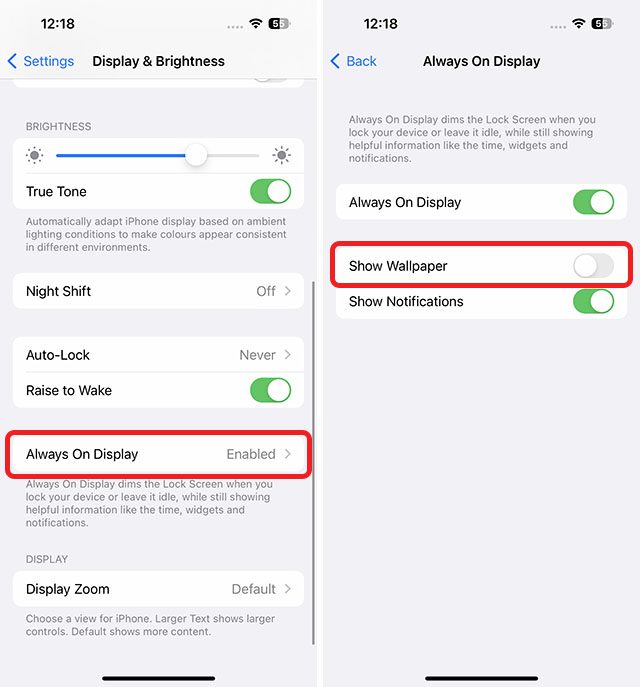
이제 AOD는 시간, iPhone 잠금 화면 위젯 및 알림이 있는 평범한 검은색 화면이 됩니다. 더 이상 산만한 잠금 화면 배경 화면이 없습니다.

항상 표시되는 iPhone에서 알림 숨기기/표시
iPhone AOD로 더욱 깔끔한 경험을 원한다면 화면 항상 표시에서도 알림을 비활성화할 수 있습니다. 방법은 다음과 같습니다.
- 설정 -> 디스플레이 및 밝기로 이동합니다.

- 아래로 스크롤하여 “Always on Display”를 누릅니다. 여기에서 “알림 표시” 옆의 토글을 탭하여 끕니다.
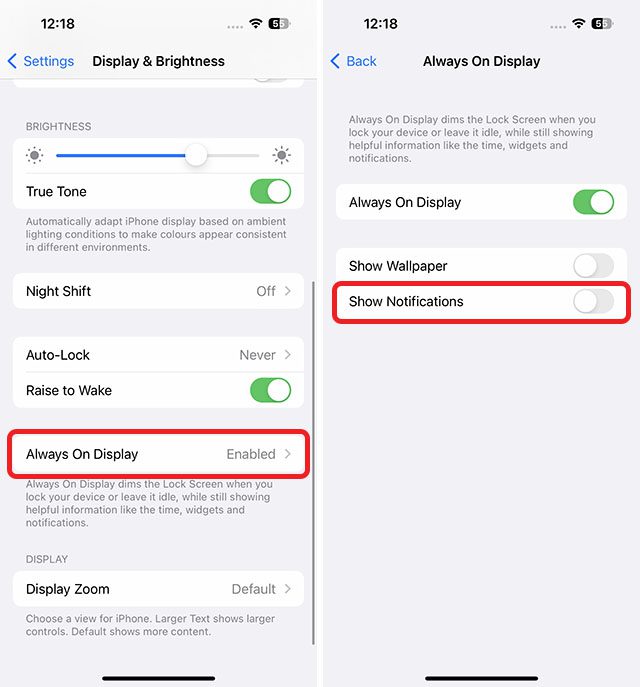
Always on Display는 이제 어떤 알림도 표시하지 않습니다. 따라서 iPhone 14 Pro로 더 깔끔하고 산만하지 않은 경험을 할 수 있습니다.
iPhone 14 Pro에서 Always on Display 비활성화
당연히 스마트폰의 AOD가 마음에 들지 않으면 iPhone의 항상 표시도 끌 수 있습니다. iPhone 14 Pro AOD 활성화/비활성화에 대한 전용 문서가 있으며 이를 수행하는 방법에 대한 자세한 지침을 읽을 수 있습니다.
iPhone 14 Pro Always on Display를 쉽게 사용자화하기
이것이 바로 iPhone 14 Pro에서 올웨이즈 온 디스플레이를 사용자화하는 방법입니다. 사용자 지정 옵션이 많지는 않지만 AOD에 배경화면과 알림이 표시되지 않도록 최소한 비활성화할 수 있습니다. 그래서, 당신은 당신의 아이폰의 항상 화면에 사용자 정의 하시겠습니까? 의견에 귀하의 생각을 알려주십시오.